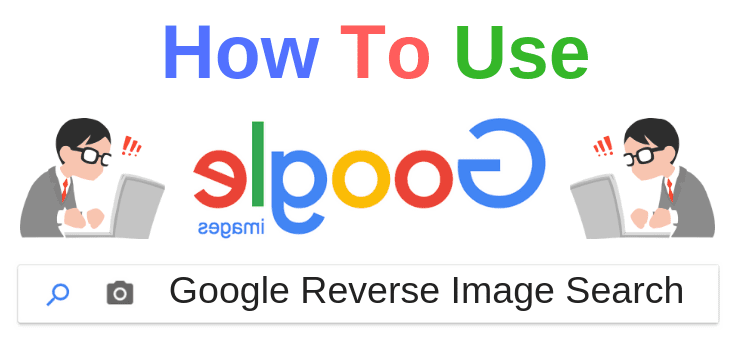Pomocí zpětného vyhledávání obrázků Google můžete zjistit, odkud určité obrázky pocházejí. Vyhledávání obrázků vám pomůže, pokud chcete zjistit kontext obrázku nebo chcete získat více informací o obrázku na internetu.
Inverzní vyhledávání obrázků ve službě Google přetažením obrázku
Pokud máte v počítači obrázek, k němuž potřebujete kontext nebo zdroj, měli byste použít vyhledávání obrázků přetažením obrázku. Tato metoda funguje v prohlížečích Google Chrome a Mozilla Firefox 4 a novějších.
– Otevřete stránku vyhledávání obrázků Google.
– V počítači otevřete složku s příslušným obrázkem.
– Přetáhněte obrázek, který chcete vyhledat, ze složky do služby Google. Nahraje se automaticky.
– Google vám nyní zobrazí stránku s možnými shodami a tipem, o který obrázek by mohlo jít.
Invertované vyhledávání obrázků pomocí adresy URL obrázku
Zpětné vyhledávání obrázků pomocí adresy URL obrázku funguje, pokud jste na internetu našli obrázek, o kterém chcete získat více informací.
– Klikněte pravým tlačítkem myši na obrázek, který chcete vyhledat. Vyberte možnost „Kopírovat grafickou adresu“.
– Otevřete vyhledávač obrázků Google.
– Klikněte na ikonu fotoaparátu na pravé straně vyhledávacího panelu.
– V nově otevřeném vyhledávacím řádku vyberte možnost „Paste Image URL“ a vložte již zkopírovaný odkaz.
– Jakmile kliknete na vyhledávání obrázků, Google zobrazí odpovídající informace o obrázku.
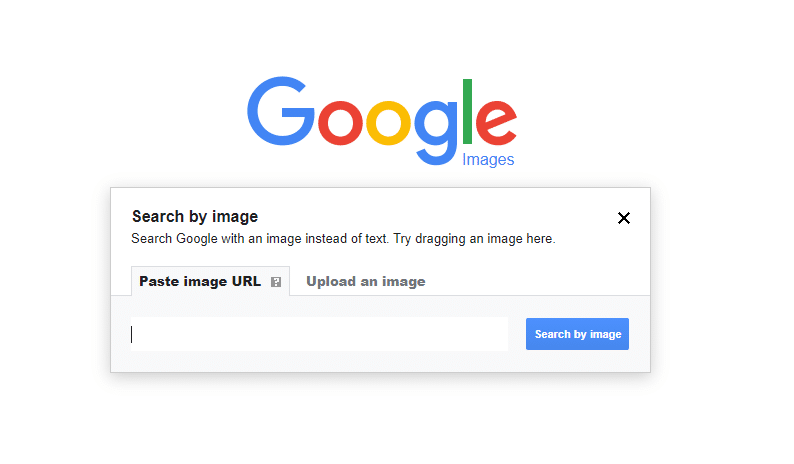
Vyhledávání obrázků pomocí mobilního telefonu
K vyhledávání obrázků na webových stránkách pomocí smartphonu potřebujete aplikaci Google Chrome. Aplikaci najdete nejen v systému Android, ale také v obchodě s aplikacemi pro iOS.
-V prohlížeči Google Chrome otevřete webovou stránku s obrázkem, který chcete vyhledat.
Stiskněte a podržte obrázek a vyberte možnost „Vyhledat obrázek ve službě Google“. Google vám pak zobrazí odpovídající výsledky.